Статья была полезной?
Внимание! Настройки из этой статьи доступны только владельцу и администратору, ответственному за настройки аккаунта. Как назначить администратора ответственным, читайте в отдельной статье.
Для приема платежей через Z-payment необходимо зарегистрироваться на сайте pokupo.ru, так как в настоящий момент регистрация новых продавцов через сайт Z-Payment прекращена.
Платежный протокол Pokupo полностью совместим с протоколом Z-Payment, это позволяет использовать CMS модули Z-Payment для быстрой интеграции c Pokupo.
Обратите внимание:
- Интеграция с данной платежной системой доступна только на платных тарифах.
- Условия подключения и приема платежей могут меняться на стороне платежной системы. Актуальную информацию уточняйте в поддержке Z-Payment.
Для одобрения вашего магазина со стороны службы безопасности платежной системы требуется создание страницы-витрины в аккаунте на GetCourse. На странице необходимо разместить информацию о вас, ваших услугах и форму заказа.
Подробнее о том как сделать страницу-витрину в статье.
Чтобы произвести настройки на стороне GetCourse:
В настройках имеются адреса уведомлений: ResultURL (1), SuccessURL (2), FailURL (3).
Обратите внимание: при необходимости вы можете заменить системный домен в указанных параметрах на собственный домен, по адресу которого открываются страницы аккаунта Getcourse.
В этом случае важно следить за его своевременным продлением, так как при истечении срока регистрации домена интеграция будет работать некорректно.
Мы рекомендуем использовать системный домен, так как аккаунт будет всегда доступен по его адресу, а интеграция не будет зависеть от продления собственного домена.
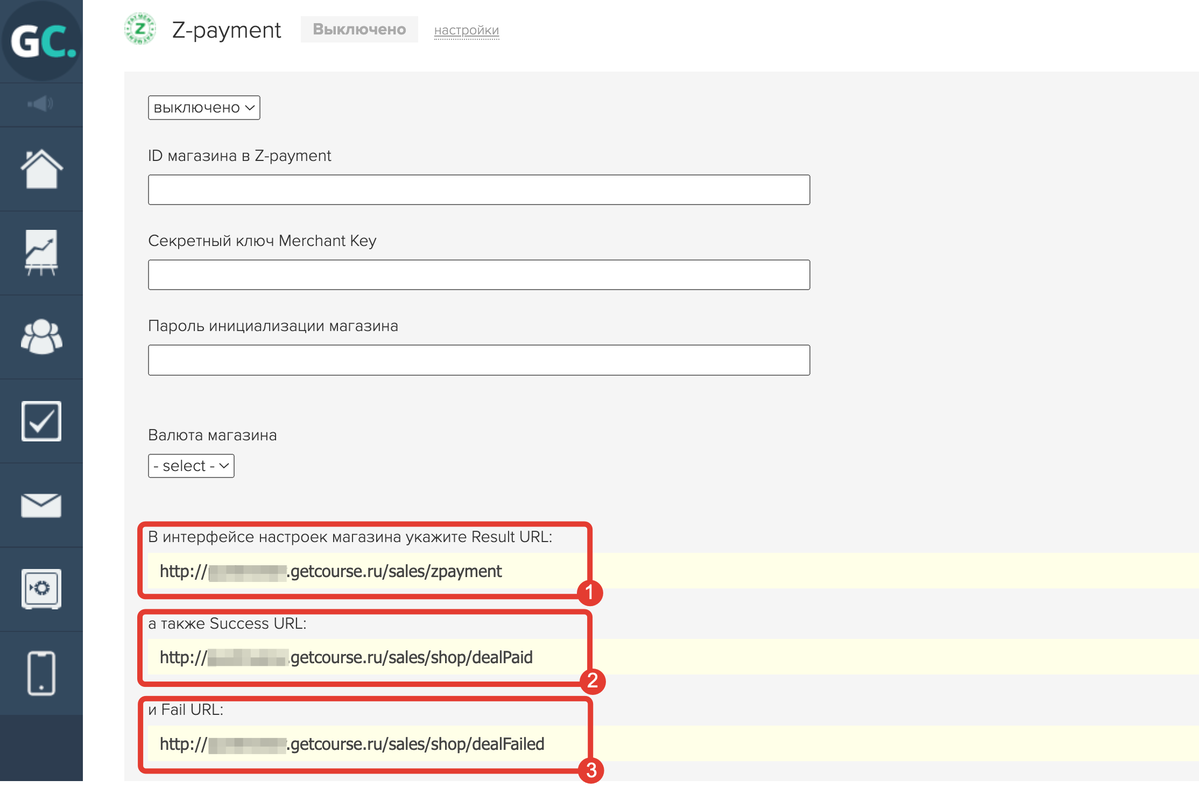
Данные адреса уведомлений необходимо указать в личном кабинете Pokupo. Для этого перейдите в раздел «Мои магазины» и далее в раздел «Настройки».
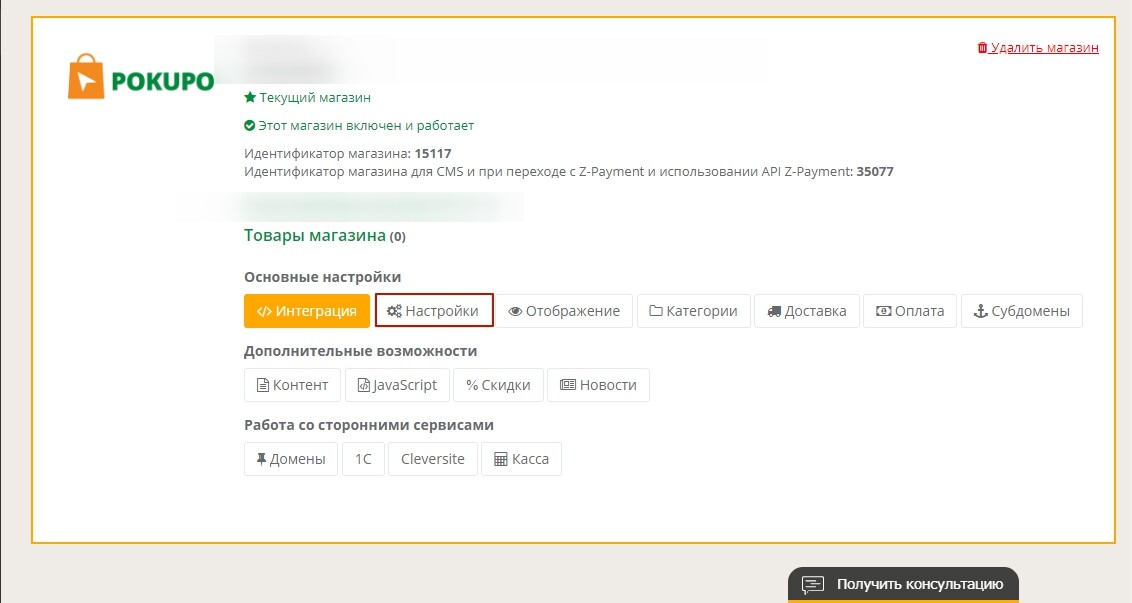
В настройках найдите раздел «Уведомления».
В поле URL для уведомлений пропишите ResultURL (1), указанный в кабинете Getcourse.
После этого появится поле Пароль уведомлений. В данном поле задайте собственный пароль, его необходимо будет указать в кабинете Getcourse.
В разделе «Перенаправление после оплаты» пропишите адреса:
— в поле URL перенаправления при успешной оплате пропишите SuccessURL (2), указанный в кабинете Getcourse.
— в поле URL перенаправления при неуспешной оплате пропишите FailURL (3), указанный в кабинете Getcourse.
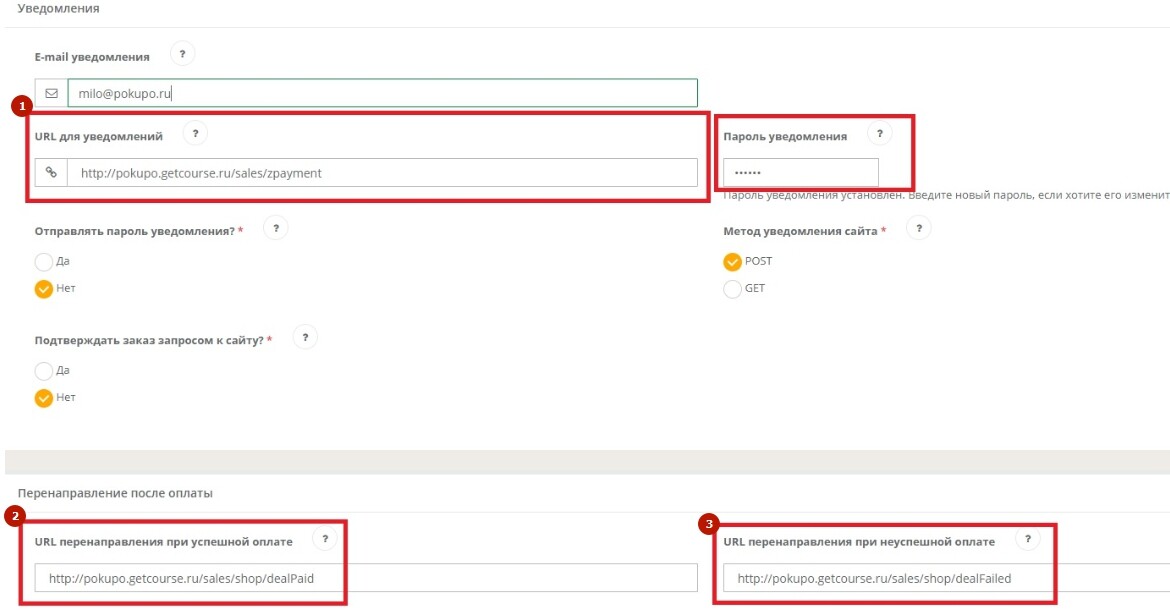
Вернитесь в кабинет Getcourse и завершите настройку:
— пропишите ID магазина. ID можно получить в личном кабинете Pokupo в разделе «Мои магазины».
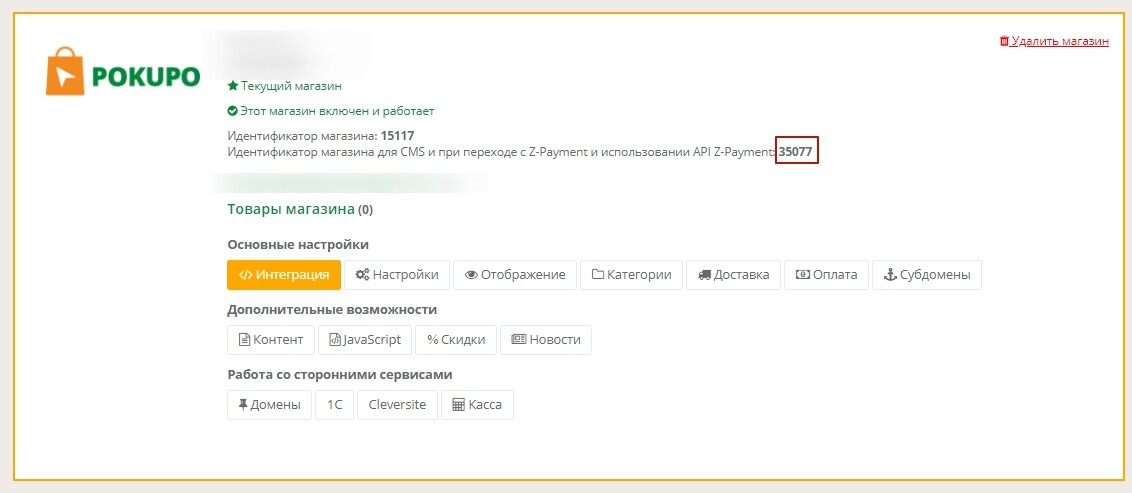
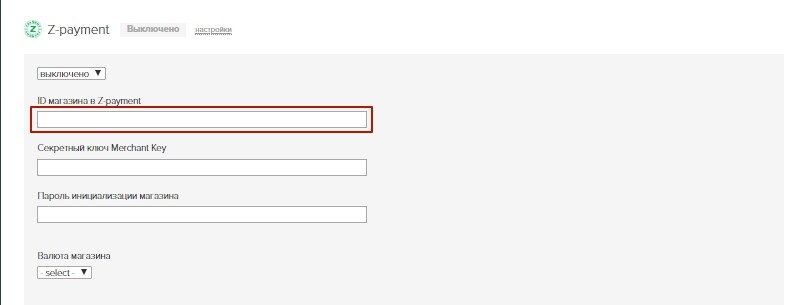
В поля Секретный ключ Merchant Key и Пароль инициализации магазина пропишите заданный ранее пароль уведомлений.
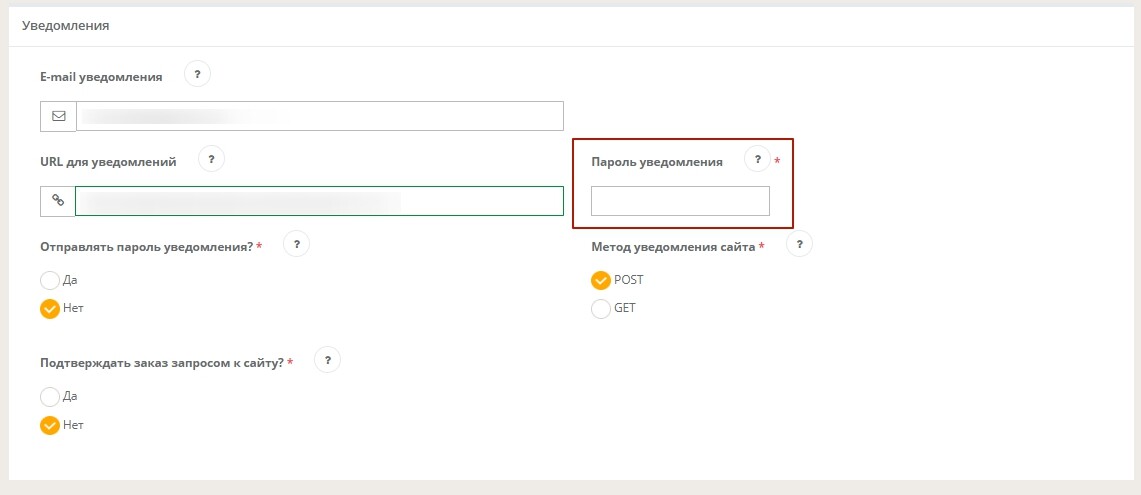
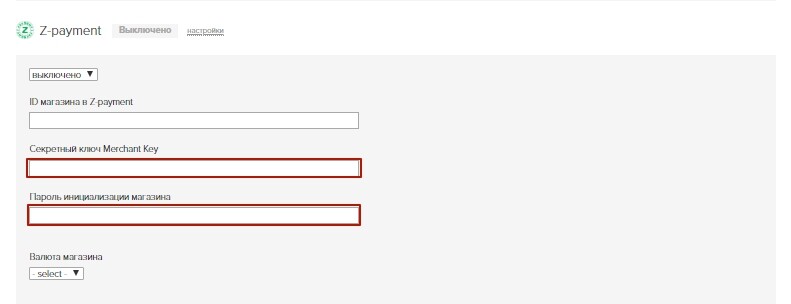
Обратите внимание: необходимо указать валюту магазина, иначе интеграция не будет активирована.
Чтобы данный способ оплаты стал доступен для ваших покупателей, выберите «Включено» и сохраните настройки внизу страницы.
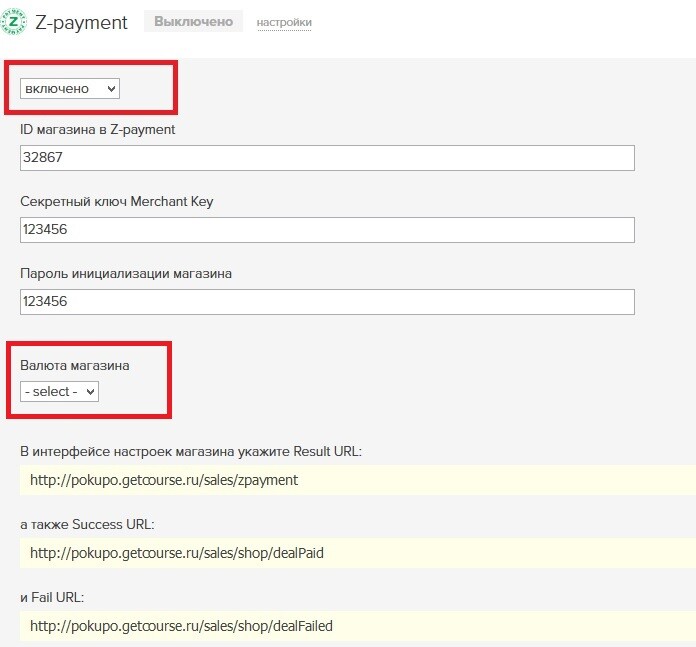
На этом интеграция с платежной системой Z-payment завершена.
Для проверки настроек платежной системы рекомендуем провести тестовый платеж.
Напрямую к аккаунту можно подключить любую из указанных онлайн-касс:
После завершения интеграции необходимо выбрать данную онлайн-кассу в настройках платежной системы:
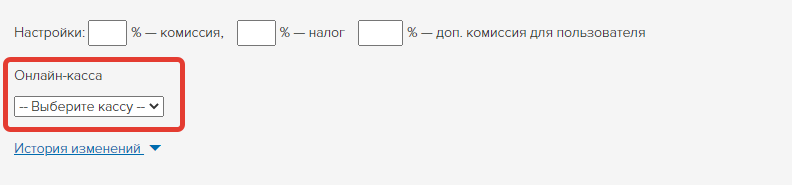

авторизуйтесь
Через сайт https://z-payment.com регистрация новых продавцов действительно прекращена. Вы можете пройти регистрацию по ссылке https://pokupo.ru .
Информация предоставлена в этой части статьи https://getcourse.ru/blog/630470#ltBlock488852429 .